皆さんごきげんよう。
ブログではカテゴリという機能を使うことで、記事のテーマ(内容)によって分類することができます。
今回はブログ初心者に向けてこの「カテゴリ」についてまとめました。理解すれば役立つ機能なので参考にしてください。
この記事を読むことによって
が分かります。
カテゴリとは何か
カテゴリーとは記事にごとにテーマ(内容)を分類したいときに使う機能です。
このブログであれば、「ラグナロクオンライン」「金融解説」「ブログ」といったテーマで記事を書いており、記事ごとにテーマ別に分類したいときにカテゴリを使います。
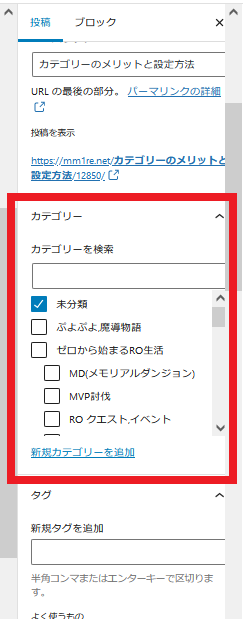
具体的には、カテゴリを設定しておくと記事の作成画面に、左の赤枠のようにカテゴリが表示されます。
ここから記事のテーマに合ったカテゴリを選ぶことで設定できます。
またカテゴリはグローバルナビゲーションやサイドバーなどに設定することができ、ブログの使いやすさの向上にも役立ちます。
例えばこの記事は「ブログ」というカテゴリで登録しています。
そのため、以下のようにグローバルナビゲーションからブログを選択すると、この記事もブログというカテゴリの一つとして表示されます。
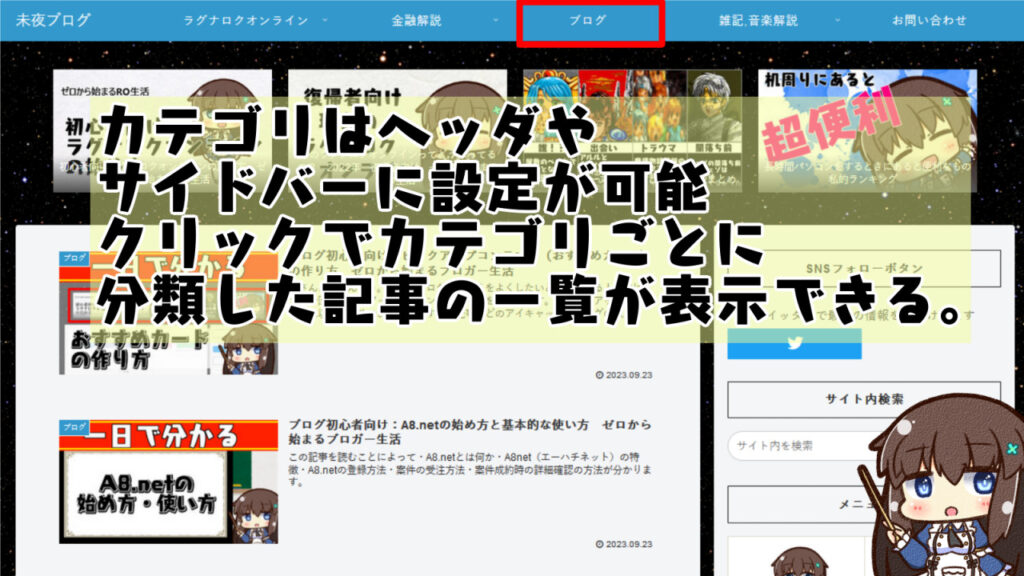
グローバルナビゲーションについては以下で詳しく解説しています。
カテゴリは階層構造にできる
カテゴリの設定は階層構造を作ることができます。
私のブログでは「金融解説」というテーマで記事を書いていますが、さらに細かく、株式や保険、節約といったテーマで話をしています。
こういった際に同じ金融というテーマでも記事に大きく違いが出てきます。
このような場合にカテゴリをさらに分類して「子カテゴリー」を作ることができます。
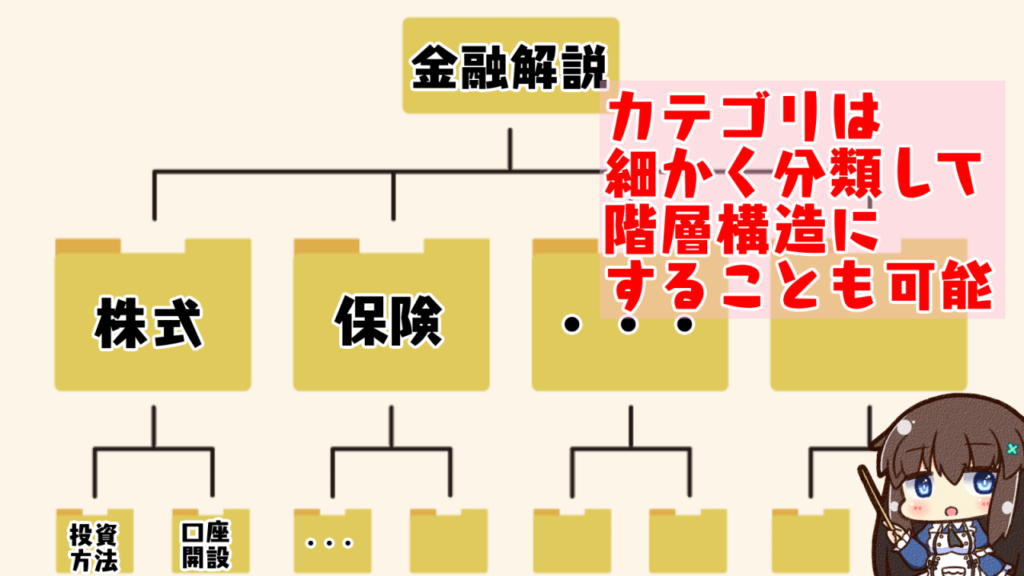
これは必要だなと思った時に使えるということを知っておけば問題ありません。
カテゴリとタグの違い
カテゴリと似たものて「タグ」がありますが、これはグローバルナビゲーションやサイドバーに登録できず以下のような特徴があります。
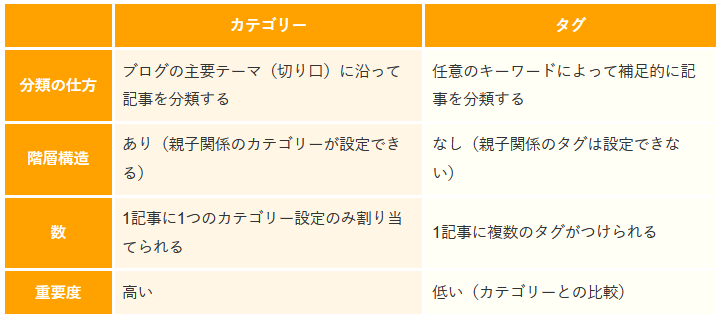
カテゴリを使うメリット
次にカテゴリを設定することによるメリットについて説明します。
カテゴリを設定すると主に以下のようなメリットがあります。
メリット1:読者が記事にたどりつきやすくなる
カテゴリーを設定するの大きなメリットは「読者が記事を探しやすくなること」です。
カテゴリーを設けて記事を分類することで、読者はブログがジャンルごとにどんな記事があるかがわかり、関連記事を探しやすくなります。
またグローバルナビゲーションやサイドバー、パンくずリストなどを使う際にカテゴリーを設定していると読者からも見たい記事が見やすくなり利便性が増します。
メリット2:Googleからの評価(SEO)が良くなる
もう一つのメリットとしてはGoogleからの評価が良くなることです。
これは当たり前なんですが、あなたは記事が整理されたブログと整理されておらず記事がぐちゃぐちゃにになっているブログのどちらを読みたいですか?
ほとんどの人は後者を選ぶと思います。
Googleも同じです。記事が整理されてまとまっているブログを上に持ってきます。
ただし、評価のポイントの一つにはなっていますが、記事のクオリティもしっかりとしていなければGoogleからは評価されませんので、他の部分も手は抜かないようにしましょう。
カテゴリの設定方法と使用方法
実際にカテゴリを設定する方法について解説します。
- STEP1カテゴリーの選択
まずは「ダッシュボード」から「投稿」を「カテゴリー」をクリックします。
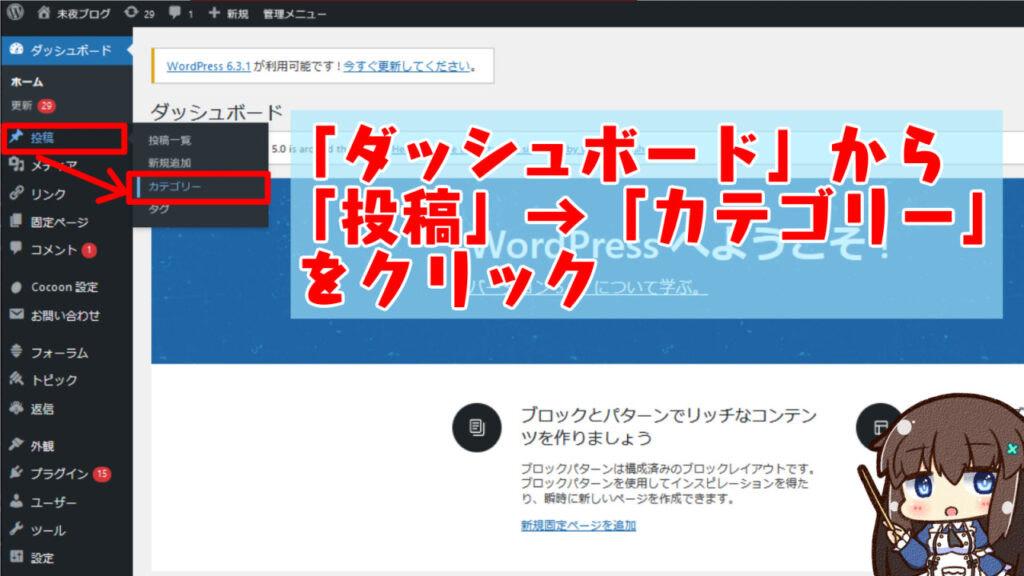
- STEP2カテゴリーの設定
カテゴリーの設定画面になるので「名前」「スラッグ」を入力し子カテゴリーにする場合は親カテゴリーにしたいカテゴリーを選びます。この他の項目は入力しなくてOKです。
入力が終わったら「新規カテゴリーを追加」をクリックするとカテゴリーが追加されます。

入力した項目はそれぞれ以下のような機能があります。
実際にカテゴリーを作った場合以下のようになります。
子カテゴリーを作った場合はカテゴリー名の最初に―(ダッシュ)が追加されます。

これで設定は完了です。
- STEP3記事をカテゴリーに分類
最後に記事をカテゴリーに分類する方法です。
記事を書く際にカテゴリーの項目の「チェックボックス」にチェックすればOKです。

これで投稿した記事は選択したカテゴリーに分類されて表示されます。
カテゴリを作る際の注意点
カテゴリを設定する際に注意する点としてはカテゴリーを3~4つ程度に絞ることです。
カテゴリーは以下のようにグローバルナビゲーションに登録しておくことで、ユーザーが見たいジャンルの記事にワンクリックでアクセスできるようになるため、利用しやすくなります。
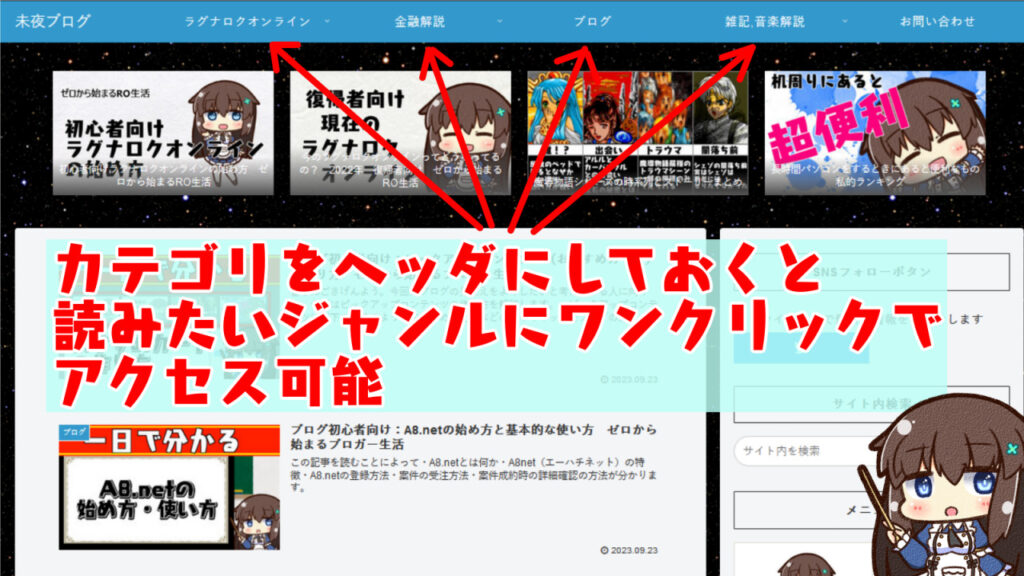
しかし、カテゴリーを増やしすぎたり、カテゴリの名前が長くなりすぎると不格好になってしまい見栄えが悪くなります。
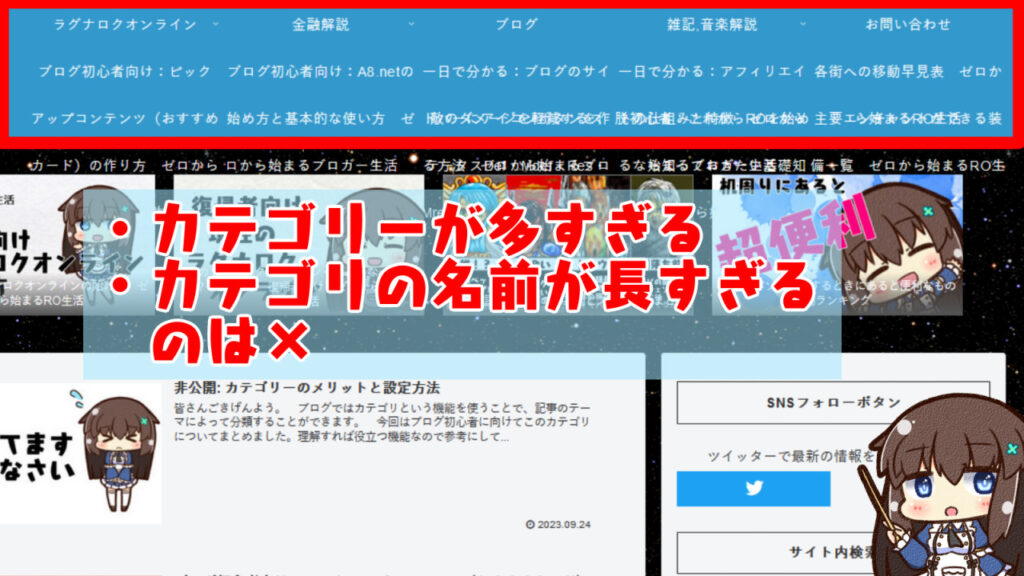
また、たくさんの人が見るブログを作りたいのであれば、一つのテーマ(カテゴリ)で様々な視点から記事を作るのが良いとされています。
あまりにも多くのカテゴリーを作ってしまうと、テーマが分散し記事が減ってしまい、どのテーマも評価されない記事になってしまいます。
ただし、カテゴリーを階層化して、子カテゴリーを作るのはOKです。子カテゴリーを作ることで、以下のようにユーザーが細かいテーマを選ぶことができ使いやすくなります。
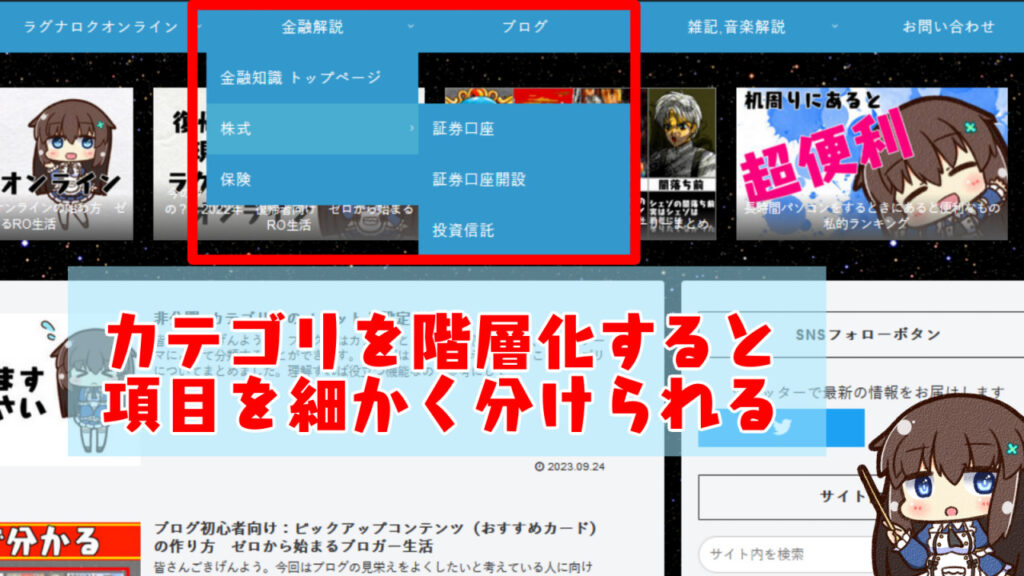
まとめ

今回はカテゴリについて説明しました。
カテゴリは記事を分類できるだけでなく、グローバルナビゲーションやサイドバーに設定することでユーザーからも使いやすい設定にすることもできます。
Googleからの評価されるポイントの一つでもあります。
設定は数分で簡単に出来るため作っておきましょう。
一つ一つカテゴリ分けするのは記事を作る際にひと手間になり、最初はめんどくさいと感じるかもしれません。
ですが、こういった地味な作業をコツコツと行うことが良い、たくさんの人が見るブログへの一歩となっています。
逆に言えばこうした一歩をひとつひとつこなすことで、人気のブログになっていきます。
私のブログでは人気ブログになるために必要な一歩一歩となる技術を全て記事にまとめてまとめていきます。
一緒に頑張っていきましょう。
今回はここまで
それでは!









コメント